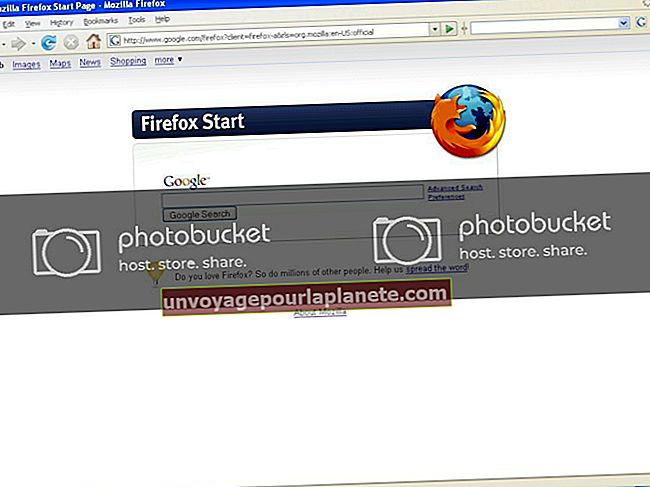একটি মোজিলা ফায়ারফক্স শুরু পৃষ্ঠা কীভাবে তৈরি করবেন
আপনি যদি প্রতিটি বার মজিলা ফায়ারফক্স খোলেন আপনার পছন্দের ওয়েবসাইটের ঠিকানায় টাইপ করার সময়টি অপচয় না করতে চান তবে আপনি শুরু পৃষ্ঠাটি পরিবর্তন করতে পারেন। ফায়ারফক্স কোনও নির্দিষ্ট ওয়েব পৃষ্ঠা বা পৃষ্ঠাগুলি যেমন আপনার সংস্থার ওয়েবসাইটগুলির মতো খুলতে সক্ষম হয় বা বিকল্পভাবে ফাঁকা পৃষ্ঠায় বা উইন্ডো এবং ট্যাবগুলিতে যা শেষ বার ব্রাউজারটি বন্ধ করার সময় খোলা ছিল। ফায়ারফক্সের শুরু পৃষ্ঠাটি পরিবর্তন করা ব্রাউজারের বিকল্প সেটিংস সংশোধন করার জন্য কয়েকটি দ্রুত পদক্ষেপ গ্রহণ করে।
একক ওয়েব পৃষ্ঠা
1
একটি ড্রপ-ডাউন বাক্স খুলতে ফায়ারফক্স মেনু সরঞ্জামদণ্ডে "সরঞ্জামগুলি" ক্লিক করুন।
2
বিকল্প নির্বাচন করুন." অপশন ডায়ালগ বক্সটি খোলে।
3
ডায়ালগ বাক্সের শীর্ষে আইকনগুলির তালিকা থেকে "জেনারেল" আইকনটি নির্বাচন করুন যা হালকা স্যুইচের অনুরূপ।
4
স্টার্টআপ বিভাগে "যখন ফায়ারফক্স শুরু হবে" এর ডানদিকে ড্রপ-ডাউন তীরটি ক্লিক করুন।
5
আপনার পছন্দসই একটি নির্দিষ্ট হোম পৃষ্ঠা সেট করতে "আমার হোম পেজ দেখান" নির্বাচন করুন।
6
আপনি যে ওয়েব পেজটি ফায়ারফক্সের হোম পৃষ্ঠা হিসাবে ব্যবহার করতে চান তার জন্য URL টি প্রারম্ভের অংশে হোম পৃষ্ঠাগুলির ডানদিকে টাইপ করুন। আপনি যদি এই বিকল্পটি নির্বাচন করেন তবে কোনও ইউআরএল প্রবেশ না করে, ডিফল্ট হোম পৃষ্ঠাটি এটির উপরে ফায়ারফক্স লোগো সহ Google অনুসন্ধান বার হবে।
7
আপনার পরিবর্তনগুলি সংরক্ষণ করতে "ঠিক আছে" ক্লিক করুন, যা আপনার ফায়ারফক্স ওয়েব ব্রাউজারটি পুনরায় আরম্ভ করার পরে প্রয়োগ করা হবে।
একাধিক ওয়েব পৃষ্ঠাগুলি
1
প্রতিটি ফায়ারফক্স শুরু করার পরে আপনি স্বয়ংক্রিয়ভাবে খুলতে চান এমন প্রতিটি সাইটের জন্য আপনার ফায়ারফক্স ওয়েব ব্রাউজারে ট্যাব তৈরি করুন।
2
"আমার হোম পৃষ্ঠাটি দেখান" নির্বাচন করতে একক ওয়েব পৃষ্ঠা বিভাগে 1 থেকে 5 ধাপ অনুসরণ করুন।
3
স্টার্টআপ বিভাগে "বর্তমান পৃষ্ঠাগুলি ব্যবহার করুন" এ ক্লিক করুন। আপনি বর্তমানে প্রদর্শিত একাধিক ট্যাব সহ ওয়েব পৃষ্ঠাটি প্রতিবার একটি নতুন ফায়ারফক্স ব্রাউজার উইন্ডো খোলার সাথে সাথে খুলবে।
4
আপনার পরিবর্তনগুলি সংরক্ষণ করতে "ঠিক আছে" ক্লিক করুন, যা আপনার ফায়ারফক্স ওয়েব ব্রাউজার পুনরায় আরম্ভ করার পরের জন্য প্রয়োগ করা হবে।
খালি পৃষ্ঠা
1
"যখন ফায়ারফক্স শুরু হবে" এর ডানদিকে ড্রপ-ডাউন মেনুতে আসার জন্য একক ওয়েব পৃষ্ঠা বিভাগের 1 থেকে 4 পদক্ষেপ অনুসরণ করুন।
2
আপনি প্রতিটি বার ওয়েব ব্রাউজার খুললে ফায়ারফক্স একটি ফাঁকা পৃষ্ঠাতে খুলতে চাইলে "একটি ফাঁকা পৃষ্ঠা দেখান" নির্বাচন করুন।
3
আপনার পরিবর্তনগুলি সংরক্ষণ করতে "ঠিক আছে" ক্লিক করুন, যা পরের বার আপনি ফায়ারফক্স ওয়েব ব্রাউজারটি পুনরায় চালু করবেন।
পূর্ববর্তী ট্যাব এবং উইন্ডোজ
1
"যখন ফায়ারফক্স শুরু হবে" এর ডানদিকে ড্রপ-ডাউন মেনুতে আসার জন্য একক ওয়েব পৃষ্ঠা বিভাগের 1 থেকে 4 পদক্ষেপ অনুসরণ করুন।
2
আপনি যদি সর্বশেষে ওয়েব ব্রাউজারটি বন্ধ করে রেখেছিলেন এমন সমস্ত উইন্ডো এবং ট্যাবগুলি ব্রাউজার চালু করার পরে পুনরায় খোলার জন্য চান তবে "শেষ বার থেকে আমার উইন্ডো এবং ট্যাবগুলি দেখান" নির্বাচন করুন।
3
আপনার পরিবর্তনগুলি সংরক্ষণ করতে "ঠিক আছে" ক্লিক করুন, যা আপনার ফায়ারফক্স ওয়েব ব্রাউজার পুনরায় আরম্ভ করার পরের জন্য প্রয়োগ করা হবে।